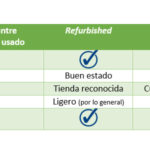Si has actualizado recientemente el iOS sólo para experimentar que tu iDevice no te permite guardar fotos de Facebook, entonces no estás solo en esto. Varias plataformas han sido bombardeadas con problemas similares. Usted podría pensar que sus fotos no se están guardando debido a algún fallo de Internet, pero ese no es exactamente el caso.
Es realmente frustrante cuando se produce un problema en un dispositivo por el que se ha pagado un buen dinero. Sin embargo, no siempre es culpa del fabricante; a veces el problema puede ser obra del propio propietario. En cualquier caso, no hay nada de qué preocuparse. Los dispositivos de Apple rara vez tienen problemas, y cuando los tienen, siempre hay soluciones rápidas para resolverlos.
Una de las principales razones por las que este asunto salió a la luz es el iOS 11; sí, el innovador iOS 11. En efecto, fue una actualización que cambió el juego y que aportó muchas características nuevas junto con algunas complicaciones técnicas. En iOS 11, el sistema ya no integra por defecto ninguna red social de terceros. En pocas palabras, Apple ha eliminado el inicio de sesión único de los ajustes, y ahora las aplicaciones de medios sociales también necesitarían permiso dentro de las aplicaciones para acceder a las funciones del iPhone.
Antes de iOS 11, todas estas aplicaciones tenían derechos especiales en iOS, lo que automáticamente erradica cualquier problema si se producía. Bueno, las cosas han cambiado, pero eso no significa que los usuarios no puedan abordar los problemas con las aplicaciones de medios sociales. Este artículo explicará algunos pasos que pueden ser de ayuda en caso de que las fotos de Facebook no se guarden en tu dispositivo. Echa un vistazo a ellas:
Permita el permiso:
Si este problema se ha producido después de haber actualizado su dispositivo a iOS 11, lo primero que debe hacer es visitar Ajustes. Tendrás que permitir que la aplicación acceda a Notificaciones, Servicios de Localización y Acceso a Fotos. Es posible que al abrir la aplicación de Facebook por primera vez después de la actualización, aparezca una ventana emergente pidiéndote permiso para acceder a las fotos, a las notificaciones y a la ubicación. Simplemente toca la opción Permitir para confirmar tu acción.
Si no recibes ningún mensaje emergente pidiendo tu permiso, todavía tendrás que permitir el acceso manualmente. Podrás hacerlo por:
1. Ve a los ajustes de tu iPhone.
2. Pulse sobre la opción Privacidad.
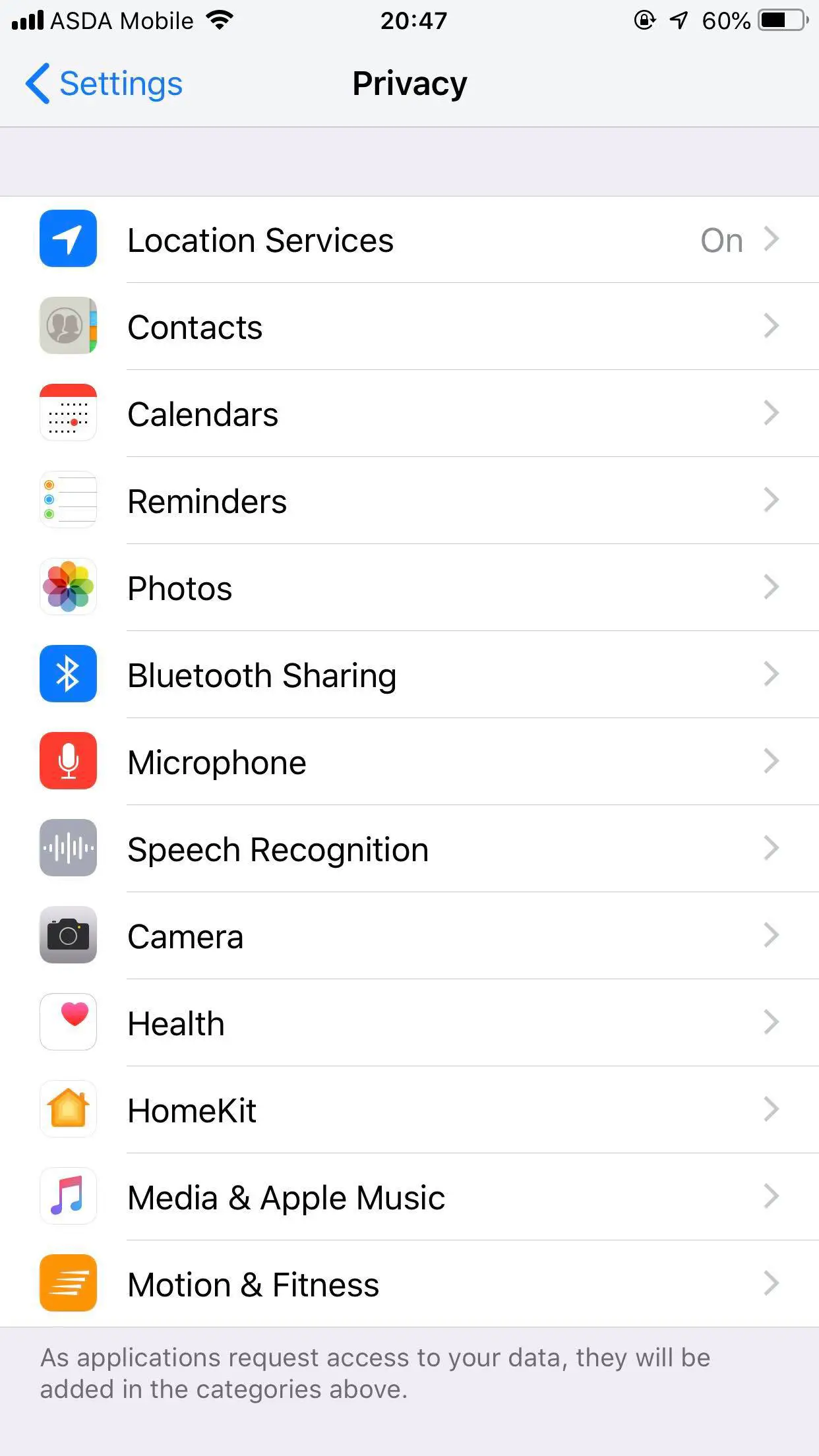
3. A continuación, toca la opción Fotos. 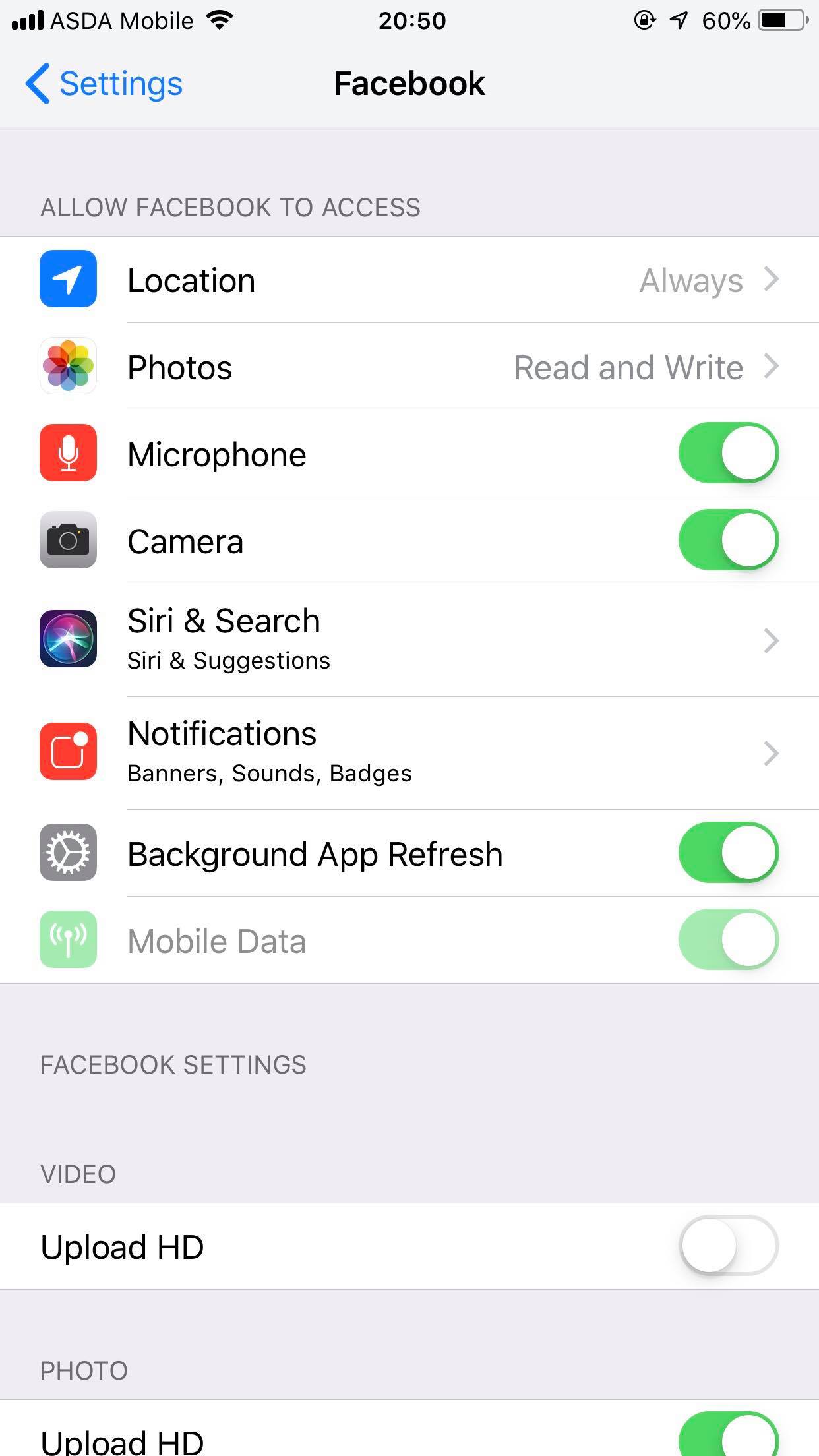
4. Ahora verás algunas aplicaciones en la pantalla. Localiza la opción Facebook y pulsa sobre ella.
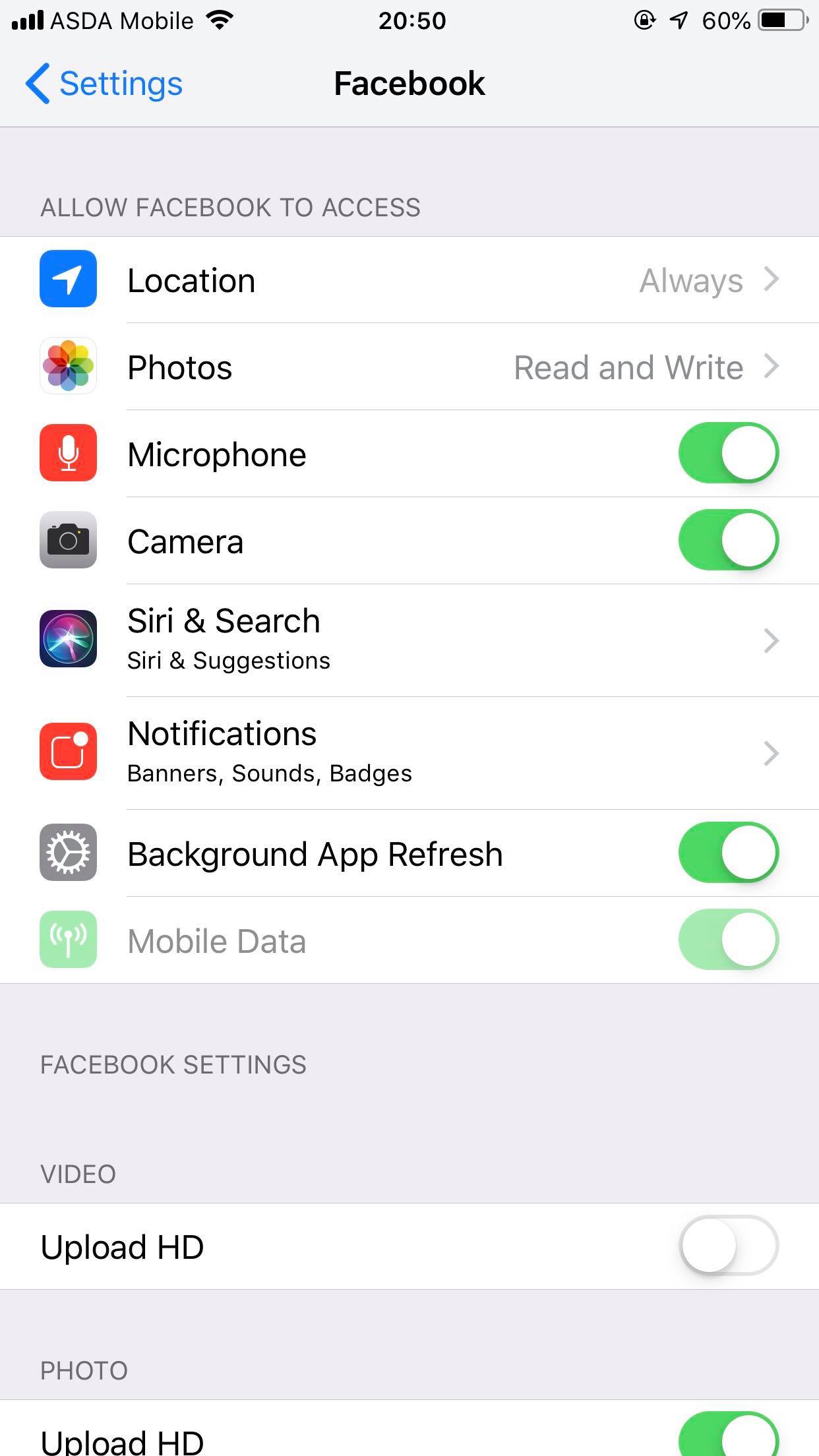
5. Toca la opción Leer y escribir si la opción Nunca está activada. Si ya es de Lectura y Escritura, entonces toca Nunca y vuelve a tocar Lectura y Escritura.
Otra forma de ajustar la misma configuración es por:
1. Ve a los ajustes de tu iPhone.
2. Desplácese hacia abajo a la sección de aplicaciones y localice Facebook. Toca en él.
3. Ahora asegúrate de que la opción Fotos tiene Leer y Escribir desplegada contra ella. Si no es así, toca en Photos y habilita Read and Write para permitir el acceso.
Salga y vuelva a entrar:
Esto es como el arreglo universal de apagar y volver a encender para hacer que un aparato electrónico funcione. Tienes que seguir estos pasos:
1. Abre la aplicación de Facebook.
2. Salga de él y regístrese atrás.
3. Al iniciar sesión, si ves cualquier ventana emergente pidiendo permiso, por ejemplo, acceso a fotos, ubicación o notificaciones, simplemente toca la opción permitir todas ellas. Si no aparece nada, entonces continúe como siempre.
4. Ahora ve a cualquier foto (no confundas la foto con un enlace de foto) para guardarla.
5. Toca la imagen para abrirla y luego toca tres puntos situados en la parte superior derecha de la pantalla. También puede mantener pulsada la imagen durante 3-4 segundos para que se muestre el menú.
6. Aparecería un menú emergente con la opción Guardar en él. Toca esa opción.
7. Si ves una ventana emergente que te pide que por favor permitas el acceso a la foto (si no apareció antes cuando te conectaste), entonces repite los pasos para permitir el acceso que leíste arriba. Tan pronto como se permita el acceso, podrás guardar la foto.
Otra trampa aquí es que algunas fotos no se guardan en ningún iPhone si el dueño ha puesto restricciones de privacidad. En este caso, no vuelvas a solucionar el problema, sólo visita otra foto para ver si funciona.
Borrar y reiniciar:
Si el problema sigue existiendo incluso después de todos los trucos y rasgos, el último paso sería borrar la aplicación y reiniciarla. En primer lugar, el borrado de la aplicación es diferente a la descarga de la aplicación (una nueva configuración para iOS 11 y posteriores), así que asegúrate de que realmente la estás eliminando del dispositivo. Ya sabes cómo borrar una aplicación, pero si no lo haces, simplemente mantén pulsado el icono de la aplicación de Facebook en la pantalla de inicio durante 3-4 segundos y luego toca la X sobre el icono.
Ahora necesitas reiniciar el dispositivo, y para eso, necesitas hacerlo:
Para el iPhone 8 o posterior:
Presione rápidamente el botón de subir el volumen, y luego presione el botón de bajar el volumen en rápida sucesión. Una vez hecho esto, presione el botón de dormir/vigilar hasta que el logo de Apple aparezca en la pantalla.
Para el iPhone 7 & 7 Plus:
Presiona el botón de dormir/vigilar en tándem con el botón de bajar el volumen por lo menos 7-10 segundos. No los suelte hasta que el logo de Apple aparezca en la pantalla.
Para el iPhone 6 Plus & Modelos anteriores:
Presiona el botón de inicio y el botón lateral/tapón (según el modelo) durante 10 segundos. No los suelte hasta que el logo de Apple aparezca en la pantalla.
Una vez hecho esto, vaya a la App Store para descargar la aplicación de Facebook de nuevo. Repita todos los ejercicios de permitir el acceso a las notificaciones, la cámara, el micrófono y la ubicación y los servicios a través de los métodos mencionados anteriormente. Ahora, su problema probablemente será resuelto y con suerte, no tendrá que enfrentar este problema de nuevo. En conclusión, Apple también necesita atenerse a ajustes simples en lugar de hacer más difícil para un lego en la materia.